在較小的螢幕上流式傳輸或觀看您喜歡的節目可能會很無聊。如果您正在開會,您將無法清楚地查看正在演示的視頻。簡而言之,您需要更大的螢幕才能獲得最佳體驗。這就是 LonelyScreen 的用武之地。LonelyScreen 可讓您將 iPhone 或 iPad 鏡像到電腦和 Mac,並將媒體檔從 iOS 設備投射到更大的螢幕上,並具有錄製功能的額外優勢。
在此 LonelyScreen 評論中,您將瞭解它的好處以及任何潛在的缺點以及有關該軟體的所有必要資訊,以説明您就它是否適合您做出明智的決定。
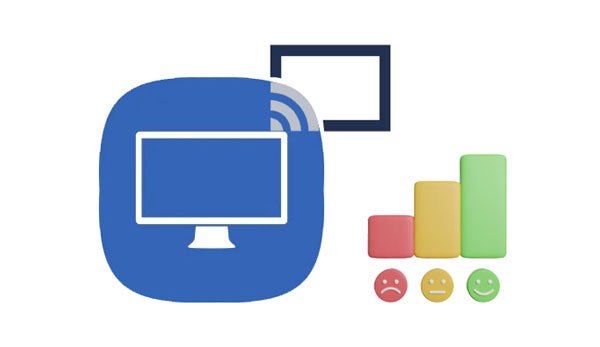
這是一個流行的工具,可讓您在 Mac 或 Windows PC 上鏡像 iPhone 或 iPad 的螢幕,而無需依賴任何其他工具或外掛程式。您只需在計算機上打開它,它就會通過 AirPlay 與您的 iOS 設備進行通信。簡而言之,它的功能類似於電腦上的 AirPlay 接收器,可讓您播放音樂、遊戲和視頻。如果這還不夠,LonelyScreen 甚至允許直播。
此外,它還支援 macOS 和 Windows 電腦。啟動它後,它會將您的PC變成AirPlayer接收器並鏡像Apple設備。
不幸的是,最近有報導稱 LonelyScreen 應用程式可疑。如果您的電腦儲存機密資訊,則避免使用此特定應用程式可能是明智的。好消息是,其他鏡像應用程式在計算機顯示器上顯示手機螢幕的效率與 LonelyScreen 應用程式一樣高效,甚至更多。
在此之前,我們必須知道這個軟體對我們有什麼好處。因此,請繼續閱讀以瞭解有關此應用程式的所有資訊。
眾所周知,LonelyScreen 可以鏡像和控制 iOS 設備。此外,您不再需要外掛程式或程式將 iPad 螢幕投射到 Mac 電腦上;該過程是無線的。
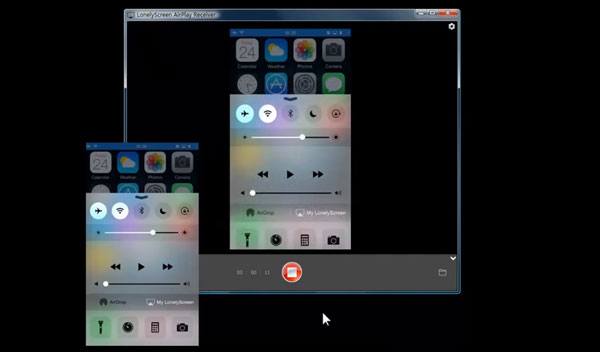
LonelyScreen 為其使用者提供了多項功能,例如:
* 將您的 iOS 設備鏡像到 Mac 並輕鬆 Windows 電腦。
* 您可以輕鬆地對遊戲玩法進行空投。
*允許您在更大的螢幕上共享螢幕。
*投射手機時錄製螢幕。
*支援音樂和電影螢幕鏡像。
*允許您截取螢幕截圖並將其保存到計算機。
瞭解更多資訊:將 iPhone 鏡像到 Mac容易嗎?閱讀本文,您將了解這些方法。
LonelyScreen 提供各種套餐,以滿足所有使用者的需求和預算。探索下面的定價選項,選擇最適合您的計劃。
LonelyScreen 提供兩種高級套餐供您選擇:
* 個人使用:每年收費 14.95 美元。
* 商業用途:每年收費 29.95 美元。
對於那些經營公司的人來說,商業計劃書絕對是最好的選擇。但是,僅供個人使用,個人套餐就足夠了。
要深入瞭解 Lonelyscreen,您需要瞭解它的優缺點。
優點:
* 允許您直接在電腦上查看 iOS 裝置的螢幕。
*支援看電影,享受遊戲並在大螢幕上展示您的想法。
* 讓您使用鍵盤和滑鼠控制您的設備。
* 使您能夠輕鬆地在 iPhone 上的所有應用程式之間共享資料。
*允許您隨時錄製手機螢幕。
* 透過 Wi-Fi 將您的 iOS 設備連接到電腦。
缺點:
* 儘管 LonelyScreen 在鏡像方面很實用,但它的眾多缺陷使其在個人中不那麼受歡迎。
* 僅支援 iOS ,不支援 Android。
* 它不是很安全,因為它可能嵌入了惡意內容。
* 免費版的期限有限,功能不足以滿足使用者的需求。
* 用戶介面使用起來可能很棘手。
也許你需要: 以 12 種專業方式修復 iPad 觸摸屏無法正常工作的問題(支援所有 iPad 系列)
LonelyScreen 支援 Mac 和 Windows 計算機。使用此應用程式,您可以將iPhone或iPad鏡像到電腦。以下是將手機投射到 Windows PC 的步驟:
第 1 步:安裝 LonelyScreen for Windows,然後點擊“設置”按鈕並註冊 LonelyScreen。
第2步。確保PC和iPhone設備都連接到同一個Wi-Fi網路,然後打開iPhone的“控制中心”>“螢幕鏡像”。點擊“LonelyScreen”。
第3步:等待幾秒鐘。您的 iPhone 螢幕將成功投射到電腦上。
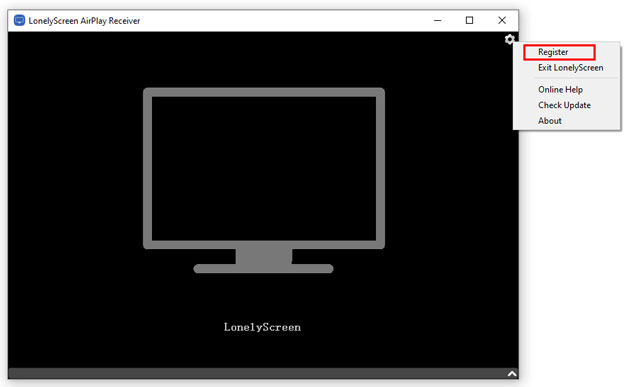
Screen Mirror 是一款出色的螢幕鏡像應用程式,可讓您在 PC 上投射和控制Windows iPhone/Android設備。它的使用者介面經過精心設計,具有最大的便利性,使其使用起來像餡餅一樣簡單。
此外,它支援大多數 iOS 和 Android 設備,使其具有更廣泛的相容性覆蓋範圍。因此,如果您正在尋找 LonelyScreen 的最佳替代品,它安全、易於使用且具有高級功能,那麼 Screen Mirror 就是您的不二之選。
以下是此螢幕鏡像工具的主要功能:
* 允許將Android和iOS設備螢幕共用到您的電腦上,而不會出現延遲。
* 説明您輕鬆從 PC 控制 iPhone 應用程式,例如刪除無用的應用程式、玩遊戲等。
* 支援 遊戲錄製 和社交應用程式上的直播。
* 將檔案從電腦傳輸到 Android 設備。
下載LonelyScreen的替代方案。
按照指南將 iPhone 鏡像到沒有 LonelyScreen 的電腦:
01在電腦上啟動螢幕鏡像程式,並確保計算機和iPhone連接到同一網路。現在選擇“iOS 鏡”。

02前往“控制中心”和“螢幕鏡像”。選擇「手機鏡像」並開始截屏。

03您的 iPhone 現在已成功鏡像到您的 PC。您可以自由控制設備。

也許你喜歡: 7 種輕鬆將 iPhone 鏡像到 iPad 的方法 [最新教程]
問題1.為什麼我的 AirPlay 圖示不見了?
您可以使用以下技巧修復此錯誤:
* 確保 iPhone 或 iPad 已更新到新系統。
* 檢查 iOS 設備是否支援 AirPlay。通常,iPhone 4S 及以上版本、iPad 2、mini 及以上版本以及 iPod Touch 5 及以上版本支援 AirPlay。
* 重新啟動 iOS 設備。
* 確保您的 iOS 裝置上啟用了 Wi-Fi。
問題2.LonelyScreen 是免費的嗎?
LonelyScreen 允許您試用其功能有限的免費試用版。但是,如果您的需求需要高級功能,則可以使用高級套餐,您可以根據自己的要求選擇完美的訂閱。
問題3.LonelyScreen 安全嗎?
LonelyScreen 被發現使用不安全,但這取決於它的下載位置。如果該應用程式是從 Apple Store 下載的,則意味著它已通過所有必要的安全檢查並獲得批准,並且可以從那裡安全地下載。
如果您從其他應用商店下載應用,則不安全。它可能包含可能損害您的數據和 iOS 設備的惡意軟體。即使應用程式看起來值得信賴,仍可能存在惡意病毒、惡意軟體和其他在線威脅。這就是為什麼僅從官方 App Store(例如 Apple 的 App Store)下載應用程式至關重要的原因。
此外,在安裝此應用程式之前,請檢查您的設備上是否存儲了任何關鍵和機密數據。如果是這樣,那麼建議不要使用此應用程式。但是,如果存儲在設備上的數據不是很重要,您可以嘗試一下 LonelyScreen。
問題4.LonelyScreen 沒有音訊功能嗎?
LonelyScreen 支援音訊功能。如果在將iPhone投射到計算機時發現沒有聲音,請檢查計算機上是否有立體聲系統,並且不要將聲音靜音。
希望您現在了解有關 LonelyScreen 應用程式的所有詳細資訊和最佳替代應用程式,以防萬一事情不適合您。Screen Mirror 是將任何 iOS 或 Android 設備截屏到電腦的最佳替代應用程式。該應用程式具有高級功能,可讓您更輕鬆地將手機鏡像到大螢幕。
相關文章:
將 iOS 裝置變成 AirPlay 接收器的 5 個應用程式(更新)